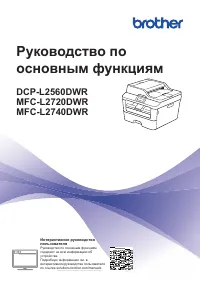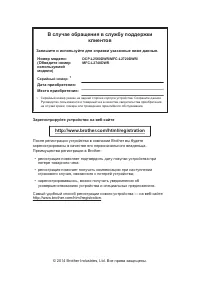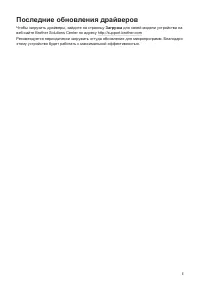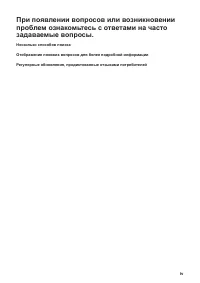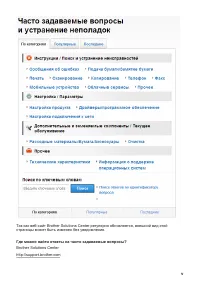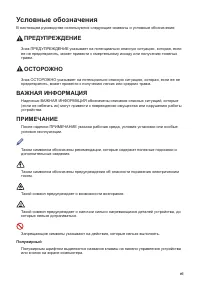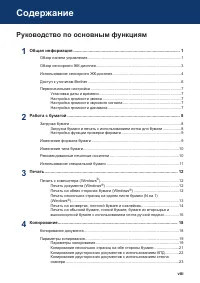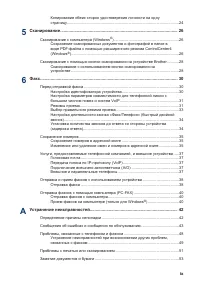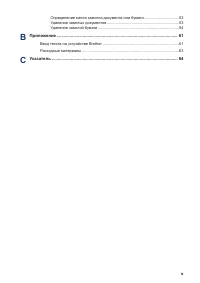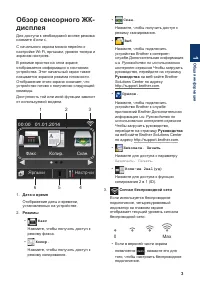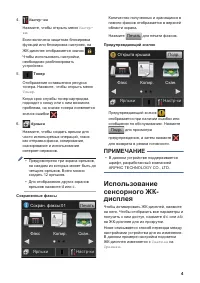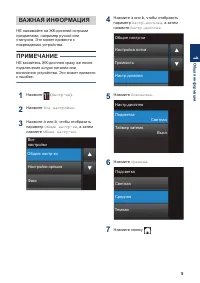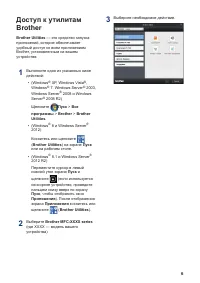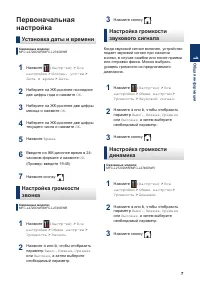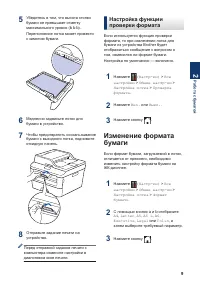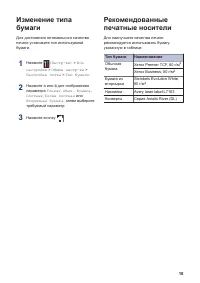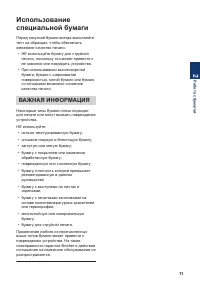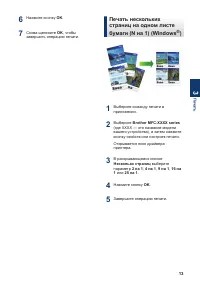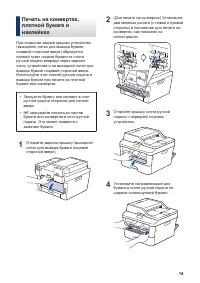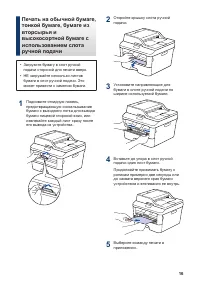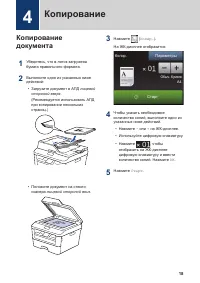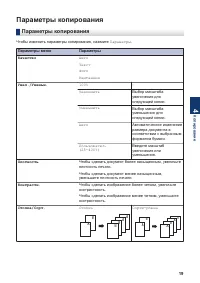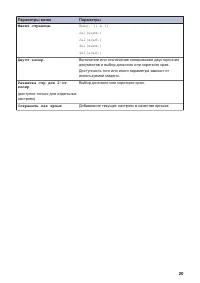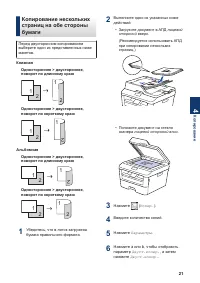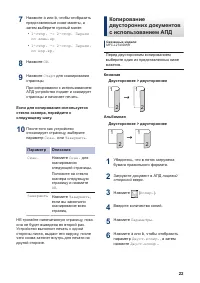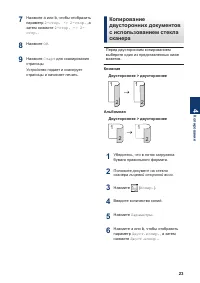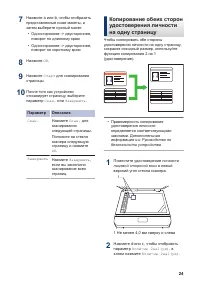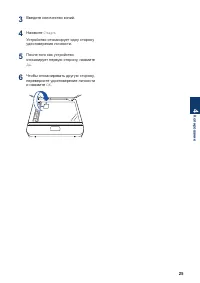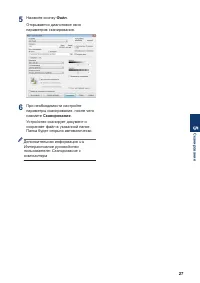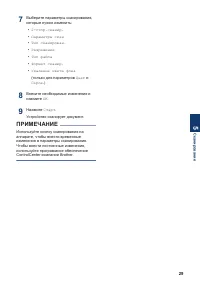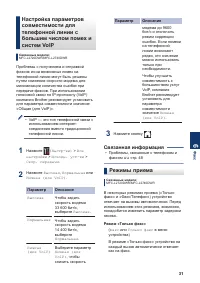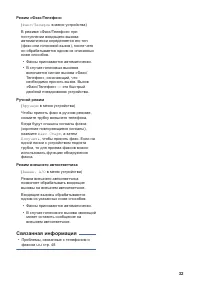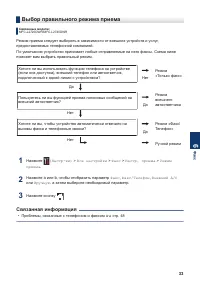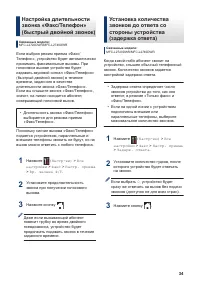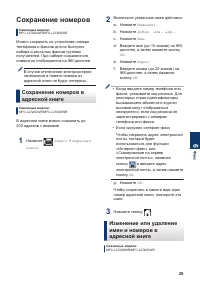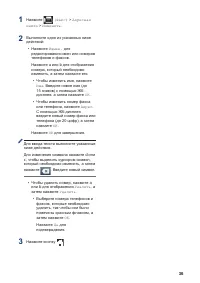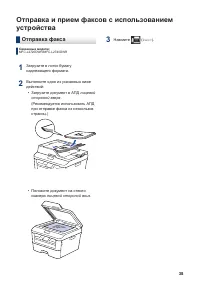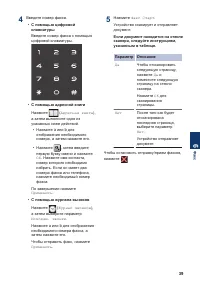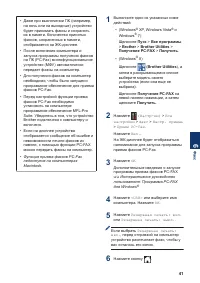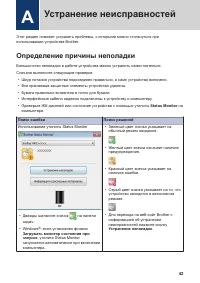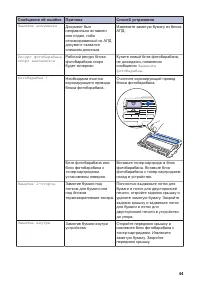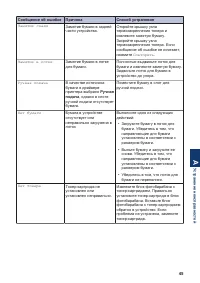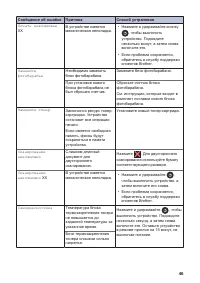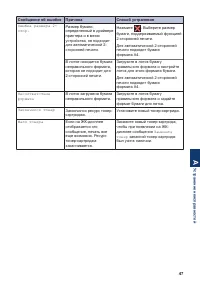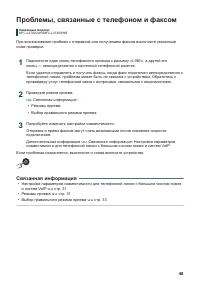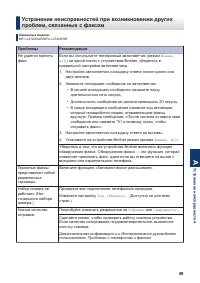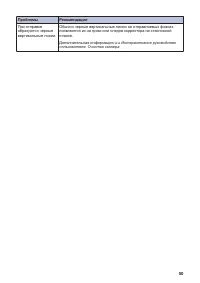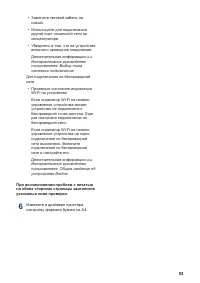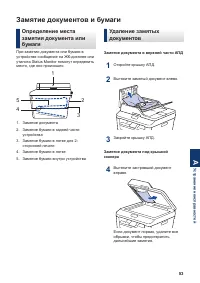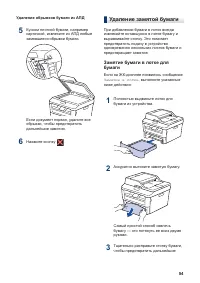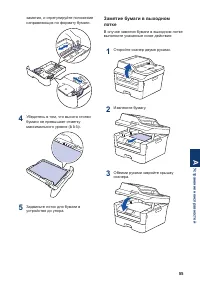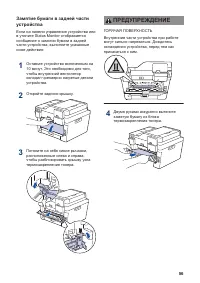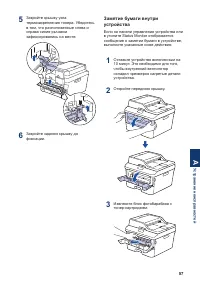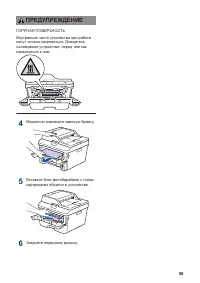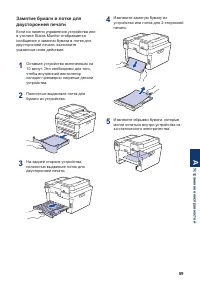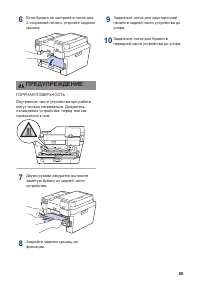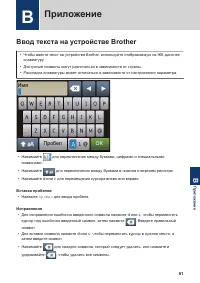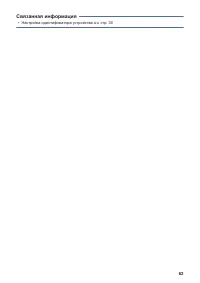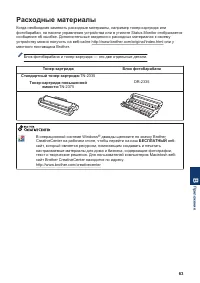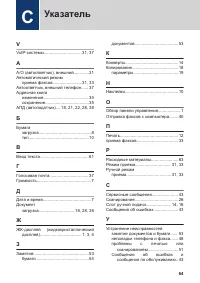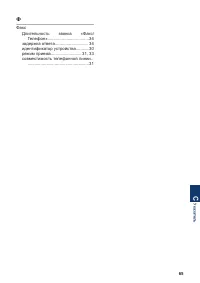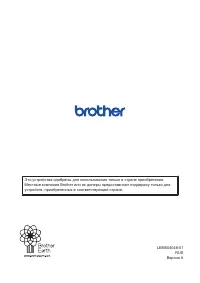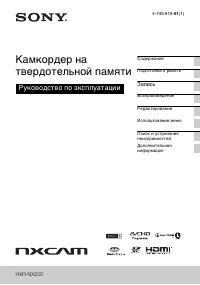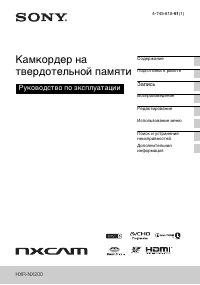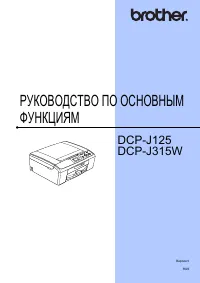Страница 3 - Последние обновления драйверов
Последние обновления драйверов Чтобы загрузить драйверы, зайдите на страницу Загрузка для своей модели устройства на веб-сайте Brother Solutions Center по адресу http://support.brother.com Рекомендуется периодически загружать оттуда обновления для микропрограмм. Благодаряэтому устройство будет работ...
Страница 4 - ii
Интерактивное руководство пользователя поможет вам узнать обо всех возможностях устройства Быстрая навигация Строка поиска Специальная панель навигации Полнота Все вопросы в одном руководстве Понятный интерфейс Пошаговые инструкции Краткое содержание материала в верхней части страницы 1 2 3 4 1. Стр...
Страница 6 - iv
При появлении вопросов или возникновении проблем ознакомьтесь с ответами на часто задаваемые вопросы. Несколько способов поиска Отображение похожих вопросов для более подробной информации Регулярные обновления, продиктованные отзывами потребителей iv
Страница 8 - Условные обозначения; ПРЕДУПРЕЖДЕНИЕ
Условные обозначения В настоящем руководстве используются следующие символы и условные обозначения: ПРЕДУПРЕЖДЕНИЕ Знак ПРЕДУПРЕЖДЕНИЕ указывает на потенциально опасную ситуацию, которая, еслиее не предотвратить, может привести к смертельному исходу или получению тяжелыхтравм. ОСТОРОЖНО Знак ОСТОРОЖ...
Страница 9 - Примечание о составлении и издании; vii
Курсив Курсивом выделяются важные моменты в тексте или ссылки на другие разделыруководства. Courier New Шрифтом Courier New выделяются сообщения, отображаемые на ЖК-дисплееустройства. Примечание о составлении и издании Настоящее руководство составлено и издано с целью предоставления новейшейинформац...
Страница 10 - Руководство по основным функциям; Содержание; viii
Руководство по основным функциям 1 Общая информация .......................................................................................... 1 Обзор панели управления.......................................................................................1 Обзор сенсорного ЖК-дисплея ..................
Страница 11 - ix
Копирование обеих сторон удостоверения личности на однустраницу........................................................................................................24 5 Сканирование................................................................................................... 26 Сканирование ...
Страница 13 - Обзор панели управления; Общая информация
Обзор панели управления 1 2 3 4 Факс Копир. Скан. Ярлыки Настр-ки 00:00 01.01.2014 1. Сенсорный жидкокристаллический (ЖК) дисплей 67,5 мм Выбор пунктов меню и параметров производится путем нажатия на соответствующиеизображения на сенсорном экране. 2. Сенсорная панель (Назад) Нажмите для возврата к п...
Страница 15 - дисплея; Max
Обзор сенсорного ЖК- дисплея Для доступа к необходимой кнопке режиманажмите d или c . С начального экрана можно перейти кнастройке Wi-Fi, ярлыкам, уровню тонера иэкранам настроек. В режиме простоя на этом экранеотображается информация о состоянииустройства. Этот начальный экран такженазывается экран...
Страница 16 - ПРИМЕЧАНИЕ; Использование
4. Настр-ки Нажмите, чтобы открыть меню Настр- ки . Если включена защитная блокировкафункций или блокировка настроек, наЖК-дисплее отображается значок . Чтобы использовать настройки,необходимо разблокироватьустройство. 5. Тонер Отображение оставшегося ресурсатонера. Нажмите, чтобы открыть меню Тонер...
Страница 19 - Установка даты и времени
Первоначальная настройка Установка даты и времени Связанные модели: MFC-L2720DWR/MFC-L2740DWR 1 Нажмите (Настр-ки) > Все настройки > Исходн. уст-ки > Дата и время > Дата . 2 Наберите на ЖК-дисплее последниедве цифры года и нажмите OK . 3 Наберите на ЖК-дисплее две цифрымесяца и нажмите O...
Страница 20 - Загрузка бумаги; Работа с бумагой
Загрузка бумаги Загрузка бумаги и печать сиспользованием лотка длябумаги • Если для параметра проверки формата установлено значение«Вкл.», то при выдвижении лотка длябумаги на ЖК-дисплее появитсясообщение с вопросом об измененииформат бумаги. Если необходимо,измените формат и тип бумаги,следуя инстр...
Страница 23 - ВАЖНАЯ ИНФОРМАЦИЯ
Использование специальной бумаги Перед покупкой бумаги всегда выполняйтетест на образцах, чтобы обеспечитьжелаемое качество печати. • НЕ используйте бумагу для струйной печати, поскольку это может привести кее замятию или повредить устройство. • При использовании высокосортной бумаги, бумаги с шерох...
Страница 30 - Копирование
Копирование документа 1 Убедитесь, что в лоток загруженабумага правильного формата. 2 Выполните одно из указанных нижедействий: • Загрузите документ в АПД лицевой стороной вверх . (Рекомендуется использовать АПДпри копировании несколькихстраниц.) • Положите документ на стекло сканера лицевой стороно...
Страница 31 - Параметры копирования
Параметры копирования Параметры копирования Чтобы изменить параметры копирования, нажмите Параметры . Параметры меню Параметры Качество Авто Текст Фото Квитанция Увел./Уменьш. 100% - Увеличить Выбор масштабаувеличения дляследующей копии. Уменьшить Выбор масштабауменьшения дляследующей копии. Авто Ав...
Страница 38 - Сканирование с; Сканирование
Сканирование с компьютера(Windows ® ) Существует несколько способовиспользовать компьютер для сканированияфотографий и документов на аппаратеBrother. Можно использовать программноеобеспечение, поставляемое компаниейBrother, или использовать предпочитаемоеприложение для сканирования. Сохранениесканир...
Страница 42 - Перед отправкой факса; Связанная информация
Перед отправкой факса Настройкаидентификатораустройства Связанные модели: MFC-L2720DWR/MFC-L2740DWR Настройка печати идентификатораустройства, а также даты и времениотправки на всех отправляемых факсах. 1 Нажмите (Настр-ки) > Все настройки > Исходн. уст-ки > Ваши данные > Факс . 2 Исполь...
Страница 43 - Режимы приема
Настройка параметровсовместимости длятелефонной линии сбольшим числом помех исистем VoIP Связанные модели: MFC-L2720DWR/MFC-L2740DWR Проблемы с получением и отправкойфаксов из-за возможных помех нателефонной линии могут быть решеныпутем снижения скорости модема дляминимизации количества ошибок припе...
Страница 45 - Выбор правильного режима приема
Выбор правильного режима приема Связанные модели: MFC-L2720DWR/MFC-L2740DWR Режим приема следует выбирать в зависимости от внешних устройств и услуг,предоставляемых телефонной компанией. По умолчанию устройство принимает любые отправляемые на него факсы. Схема нижепоможет вам выбрать правильный режи...
Страница 47 - Сохранение номеров
Сохранение номеров Связанные модели: MFC-L2720DWR/MFC-L2740DWR Можно сохранять на устройстве номерателефонов и факсов для их быстрогонабора и рассылки факсов группамполучателей. При наборе сохраненногономера он отображается на ЖК-дисплее. В случае отключения электроэнергиизаписанные в памяти номера ...
Страница 49 - Голосовая почта
Услуги, предоставляемые телефонной компанией, и внешние устройства Связанные модели: MFC-L2720DWR/MFC-L2740DWR Устройство Brother позволяет использовать указанные ниже службы и подключения. Здесь представлен обзор способов подключения устройства. Дополнительныесведения о каждом из них uu Интерактивн...
Страница 50 - Отправка факса
Отправка и прием факсов с использованием устройства Отправка факса Связанные модели: MFC-L2720DWR/MFC-L2740DWR 1 Загрузите в лоток бумагунадлежащего формата. 2 Выполните одно из указанных нижедействий: • Загрузите документ в АПД лицевой стороной вверх . (Рекомендуется использовать АПДпри отправке фа...
Страница 52 - Отправка факсов с помощью компьютера (PC-
Отправка факсов с помощью компьютера (PC- FAX) Отправка факсов скомпьютера Связанные модели: MFC-L2720DWR/MFC-L2740DWR Функция PC-Fax компании Brotherпозволяет отправлять файлы, созданныелюбыми приложениями на вашемкомпьютере, как стандартные факсы идаже прикладывать к ним титульнуюстраницу. Дополни...
Страница 54 - Определение причины неполадки; Устранение неисправностей
Этот раздел поможет устранить проблемы, с которыми можно столкнуться прииспользовании устройства Brother. Определение причины неполадки Большинство неполадок в работе устройства можно устранить самостоятельно. Сначала выполните следующие проверки: • Шнур питания устройства подсоединен правильно, а с...
Страница 55 - Сообщения об ошибках и сообщения по
Поиск ошибки Поиск решений Использование ЖК-дисплея Факс Копир. Скан. Ярлыки Настр-ки Открыта крышка Подр. 1. Следуйте инструкциям на ЖК-дисплее. 2. uu Интерактивное руководство пользователя : Сообщения об ошибках и необходимости обслуживания 3. Посмотрите ответы на часто задаваемые вопросы на веб-с...
Страница 60 - Проблемы, связанные с телефоном и факсом
Проблемы, связанные с телефоном и факсом Связанные модели: MFC-L2720DWR/MFC-L2740DWR При возникновении проблем с отправкой или получением факсов выполните указанныениже проверки. 1 Подключите один конец телефонного провода к разъему «LINE», а другой егоконец — непосредственно к настенной телефонной ...
Страница 65 - Замятие документов и бумаги
Замятие документов и бумаги Определение местазамятия документа илибумаги При замятии документа или бумаги вустройстве сообщение на ЖК-дисплее илиутилита Status Monitor помогут определитьместо, где оно произошло. 5 1 2 3 4 1. Замятие документа 2. Замятие бумаги в задней части устройства 3. Замятие бу...
Страница 66 - Удаление замятой бумаги
Удаление обрывков бумаги из АПД 5 Куском плотной бумаги, напримеркарточной, извлеките из АПД любыезамявшиеся обрывки бумаги. Если документ порван, удалите всеобрывки, чтобы предотвратитьдальнейшие замятия. 6 Нажмите кнопку . Удаление замятой бумаги При добавлении бумаги в лоток всегдаизвлекайте оста...
Страница 73 - Ввод текста на устройстве Brother; Имя; Приложение
Ввод текста на устройстве Brother • Чтобы ввести текст на устройстве Brother, используйте отображаемую на ЖК-дисплее клавиатуру. • Доступные символы могут различаться в зависимости от страны. • Раскладка клавиатуры может отличаться в зависимости от настроенного параметра. Имя OK Пробел • Нажимайте д...
Страница 75 - Расходные материалы
Расходные материалы Когда необходимо заменить расходные материалы, например тонер-картридж илифотобарабан, на панели управления устройства или в утилите Status Monitor отображаетсясообщение об ошибке. Дополнительные сведения о расходных материалах к своемуустройству можно получить на веб-сайте http:...
Страница 76 - Указатель
C Указатель V VoIP-системы................................ 31, 37 А А/О (автоответчик), внешний.............31Автоматический режим приема факсов.........................31, 33 Автоответчик, внешний телефон...... 37Адресная книга изменение...................................... 35сохранение..............